CITROEN DS3 2016 InstruksjonsbØker (in Norwegian)
Manufacturer: CITROEN, Model Year: 2016, Model line: DS3, Model: CITROEN DS3 2016Pages: 410, PDF Size: 17.06 MB
Page 281 of 410
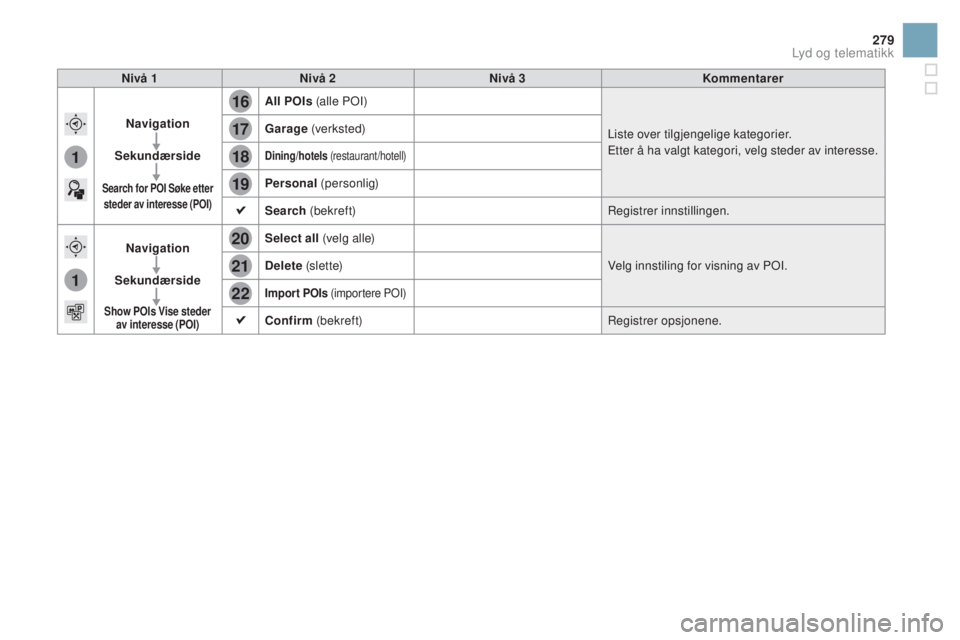
16
20
19
18
22
17
21
1
1
279
DS3_no_Chap11c_SMEGplus_ed01-2015
nivå 1nivå 2ni vå 3Kommentarer
na
vigation
Sekundærside
Search for POI Søke etter
steder av interesse (POI)
All POIs (alle POI)
Liste over tilgjengelige kategorier.
Etter å ha valgt kategori, velg steder av interesse.
ga
rage (verksted)
Dining/hotels (restaurant/hotell)
Personal (personlig)
Search (bekreft) Registrer innstillingen.
na
vigation
Sekundærside
Show POIs Vise steder
av interesse (POI)
Select all (velg alle)
Velg innstiling for visning av POI.
Delete (s l et te)
Import POIs (importere POI)
confirm (bekreft) Registrer opsjonene.
Lyd og telematikk
Page 282 of 410
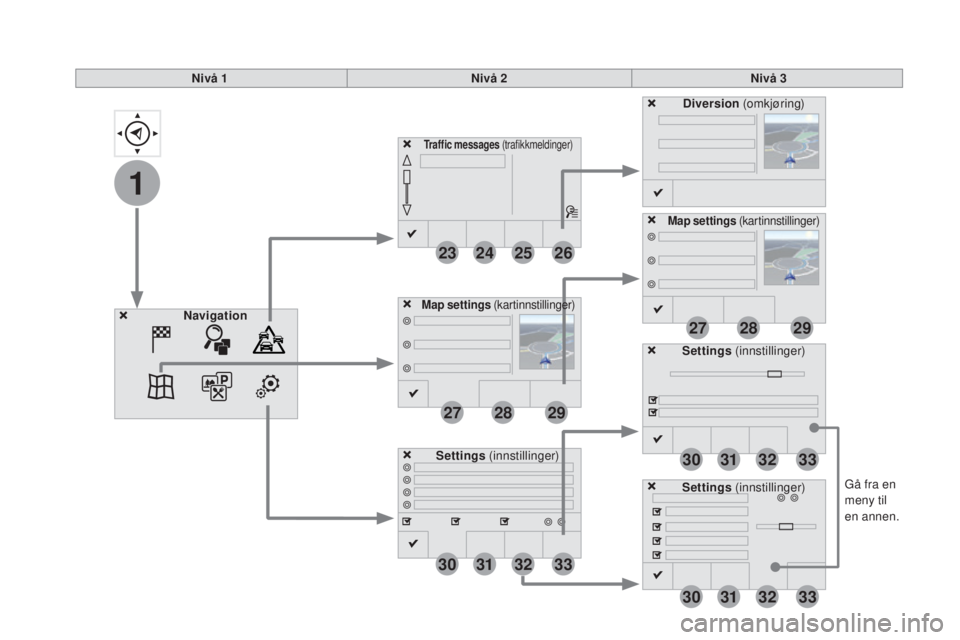
1
23
30
30
30
24
31
31
31
25
32
32
32
26
33
33
33
27
27
28
28
29
29
DS3_no_Chap11c_SMEGplus_ed01-2015
Gå fra en
meny til
en annen.
ni
vå 1
ni
vå 2
ni
vå 3
Traffic messages
(trafikkmeldinger)
Settings (innstillinger) Diversion
(o mk jør ing)
Map settings (kartinnstillinger)navigation
Map settings (kartinnstillinger)
Settings (innstillinger)
Settings (innstillinger)
Page 283 of 410
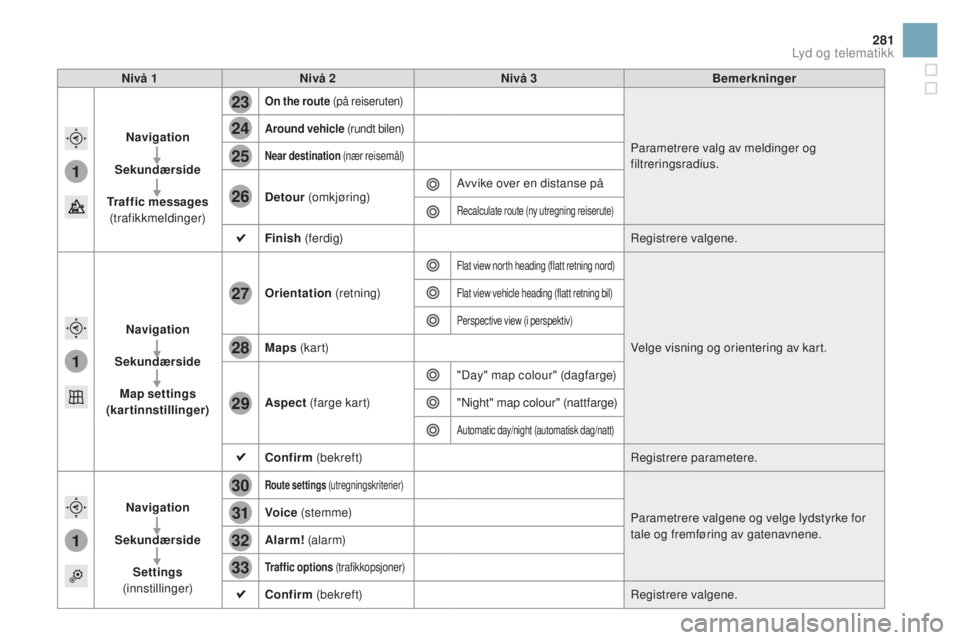
1
1
1
23
24
25
26
27
28
29
30
31
32
33
281
DS3_no_Chap11c_SMEGplus_ed01-2015
nivå 1nivå 2ni vå 3Bemerkninger
na
vigation
Sekundærside
Traffic messages
(trafikkmeldinger)
On the route (på reiseruten)
Parametrere valg av meldinger og
filtreringsradius.
Around vehicle (rundt bilen)
near destination (nær reisemål)
Detour (o mk jør ing) Avvike over en distanse påRecalculate route (ny utregning reiserute)
Finish
(ferdig) Registrere valgene.
na
vigation
Sekundærside Map settings
(kartinnstillinger) Orientation
(ret ning)
Flat view north heading (flatt retning nord)
Velge visning og orientering av kart.
Flat view vehicle heading (flatt retning bil)
Perspective view (i perspektiv)
Maps (kar t)
Aspect (farge kart) "Day" map colour" (dagfarge)
"Night" map colour" (nattfarge)
Automatic day/night (automatisk dag/natt)
confirm
(bekreft) Registrere parametere.
na
vigation
Sekundærside Settings
(innstillinger)
Route settings (utregningskriterier)
Parametrere valgene og velge lydstyrke for
tale og fremføring av gatenavnene.
Voice
(ste m m e)
Alarm! (alarm)
Traffic options (trafikkopsjoner)
confirm (bekreft) Registrere valgene.
Lyd og telematikk
Page 284 of 410
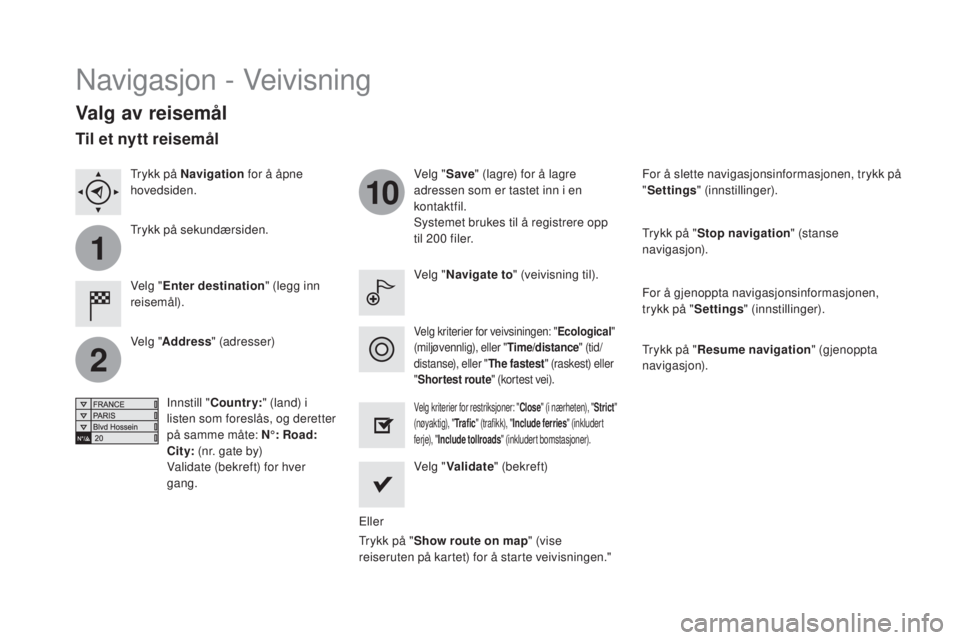
1
2
10
DS3_no_Chap11c_SMEGplus_ed01-2015
Navigasjon - Veivisning
Valg av reisemål
Velg "Enter destination " (legg inn
reisemål). Velg "
Save" (lagre) for å lagre
adressen som er tastet inn i en
kontaktfil.
Systemet brukes til å registrere opp
til 200 filer.
Velg " Validate " (bekreft)
Trykk på " Show route on map " (vise
reiseruten på kartet) for å starte veivisningen."
Velg "
Address " (adresser)
Innstill "
cou
ntry:" (land) i
listen som foreslås, og deretter
på samme måte:
n
°:
Road:
ci
ty: (nr. gate by)
Validate (bekreft) for hver
gang. Velg "n
avigate to
" (veivisning til).
Velg kriterier for restriksjoner: "c lose" (i nærheten), " Strict"
(nøyaktig), " Tr a f i c" (trafikk), " Include ferries " (inkludert
fe r j e), " Include tollroads " (inkludert bomstasjoner).
Velg kriterier for veivsiningen: " Ecological"
(miljøvennlig), eller " Time/distance" (tid/
distanse), eller " The fastest" (raskest) eller
" Shortest route " (kortest vei).
For å slette navigasjonsinformasjonen, trykk på
"Settings " (innstillinger).
Trykk på " Stop navigation " (stanse
navigasjon).
For å gjenoppta navigasjonsinformasjonen,
trykk på " Settings" (innstillinger).
Trykk på " Resume navigation " (gjenoppta
navigasjon).
Trykk på
na
vigation
for å åpne
hovedsiden.
Trykk på sekundærsiden.
Til et nytt reisemål
Eller
Page 285 of 410
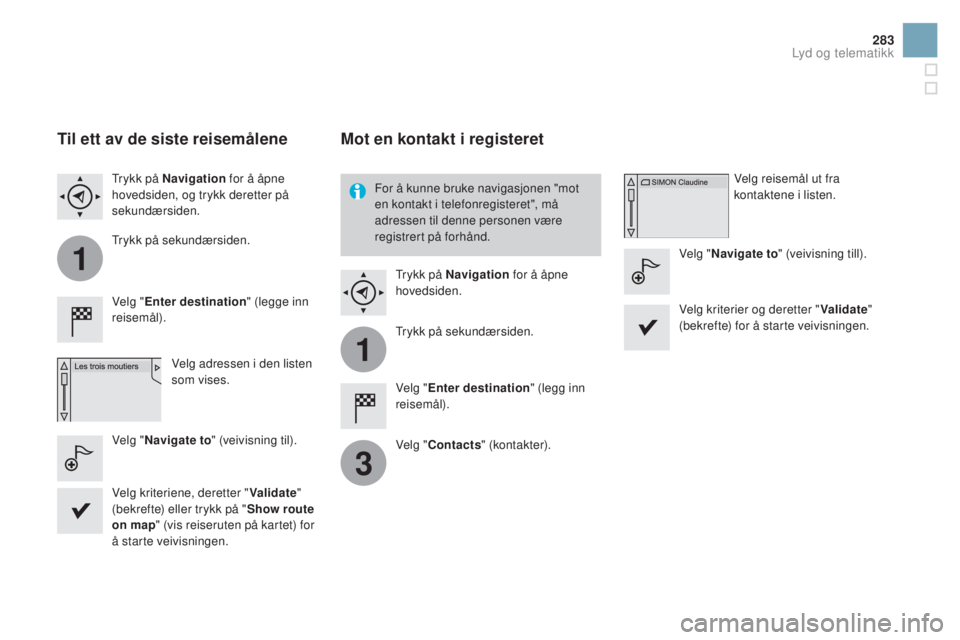
1
1
3
283
DS3_no_Chap11c_SMEGplus_ed01-2015
Til ett av de siste reisemålene
Velg "Enter destination " (legge inn
reisemål).
Velg adressen i den listen
som vises.
Trykk på
n
a
vigation
for å åpne
hovedsiden, og trykk deretter på
sekundærsiden.
Trykk på sekundærsiden.
Velg "
n
avigate to " (veivisning til).
Mot en kontakt i registeret
Velg "Enter destination " (legg inn
reisemål).
Velg "
c
ontacts " (kontakter).
Trykk på
n
a
vigation
for å åpne
hovedsiden.
Trykk på sekundærsiden. Velg reisemål ut fra
kontaktene i listen.
Velg "
n
avigate to
" (veivisning till).
Velg kriterier og deretter " Validate"
(bekrefte) for å starte veivisningen.
For å kunne bruke navigasjonen "mot
en kontakt i telefonregisteret", må
adressen til denne personen være
registrert på forhånd.
Velg kriteriene, deretter " Validate"
(bekrefte) eller trykk på " Show route
on map " (vis reiseruten på kartet) for
å starte veivisningen.
Lyd og telematikk
Page 286 of 410
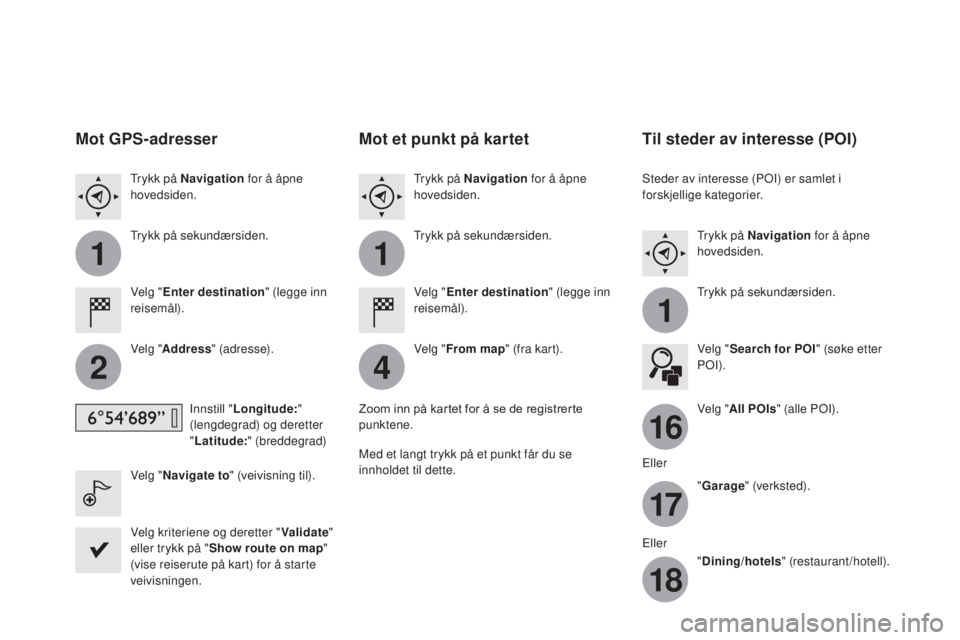
11
1
16
17
18
42
DS3_no_Chap11c_SMEGplus_ed01-2015
Mot gPS-adresser
Velg "Enter destination " (legge inn
reisemål).
Velg " Address " (a d r e s s e).
Innstill " Longitude: "
(lengdegrad) og deretter
" Latitude: " (breddegrad)
Velg "
n
avigate to " (veivisning til).
Velg kriteriene og deretter " Validate"
eller trykk på " Show route on map "
(vise reiserute på kart) for å starte
veivisningen. Trykk på n
a
vigation
for å åpne
hovedsiden.
Trykk på sekundærsiden.
Mot et punkt på kartet
Velg " Enter destination " (legge inn
reisemål).
Velg " From map " (fra kart).
Trykk på
n
a
vigation
for å åpne
hovedsiden.
Trykk på sekundærsiden.
Zoom inn på kartet for å se de registrerte
punktene.
Med et langt trykk på et punkt får du se
innholdet til dette.
Til steder av interesse (POI)
Steder av interesse (POI) er samlet i
forskjellige kategorier. Trykk på
n
a
vigation for å åpne
hovedsiden.
Trykk på sekundærsiden.
Velg " Search for POI " (søke etter
POI).
Velg " All POIs " (alle POI).
Eller "
ga
rage" (verksted).
Eller "Dining/hotels " (restaurant/hotell).
Page 287 of 410

19
285
DS3_no_Chap11c_SMEGplus_ed01-2015
En årlig oppdatering av kartet gir
tilgang til nye steder av interesse.
Du kan også oppdatere Risk areas /
faresoner hver måned.
Detaljert prosedyre finner du på:
http://citroen.navigation.com.
Eller
"Personal" (personlig).
Velg en kategori i listen
som vises (du finner
kategoriene på de neste
sidene).
Velg " Search " (søke).
Velg et sted av interesse i
listen som vises.
Velg "
n
avigate to " (veivisning til).
Lyd og telematikk
Page 288 of 410
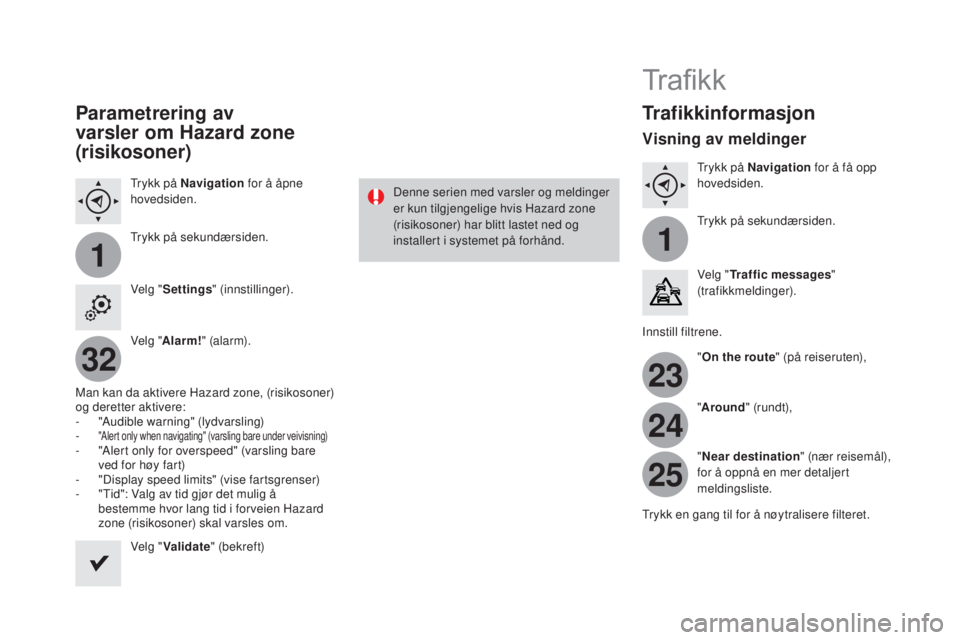
11
23
24
25
32
DS3_no_Chap11c_SMEGplus_ed01-2015
Parametrering av
varsler om Hazard zone
(risikosoner)
Trykk på navigation for å åpne
hovedsiden.
Trykk på sekundærsiden.
Velg " Settings " (innstillinger).
Velg "Alarm! " (alarm).
Man kan da aktivere Hazard zone, (risikosoner)
og deretter aktivere:
-
"
Audible warning" (lydvarsling)
-
"Alert only when navigating" (varsling bare under veivisning)- "Alert only for overspeed" (varsling bare ved for høy fart)
-
"
Display speed limits" (vise fartsgrenser)
-
"
Tid": Valg av tid gjør det mulig å
bestemme hvor lang tid i forveien Hazard
zone (risikosoner) skal varsles om.
Velg " Validate " (bekreft) Denne serien med varsler og meldinger
er kun tilgjengelige hvis Hazard zone
(risikosoner) har blitt lastet ned og
installert i systemet på forhånd.
Tr a fi k k
Trafikkinformasjon
Visning av meldinger
Trykk på na
vigation for å få opp
hovedsiden.
Trykk på sekundærsiden.
Velg " Traffic messages "
(trafikkmeldinger).
Innstill filtrene. "On the route " (på reiseruten),
" Around " (rundt),
"
ne
ar destination " (nær reisemål),
for å oppnå en mer detaljert
meldingsliste.
Trykk en gang til for å nøytralisere filteret.
Page 289 of 410
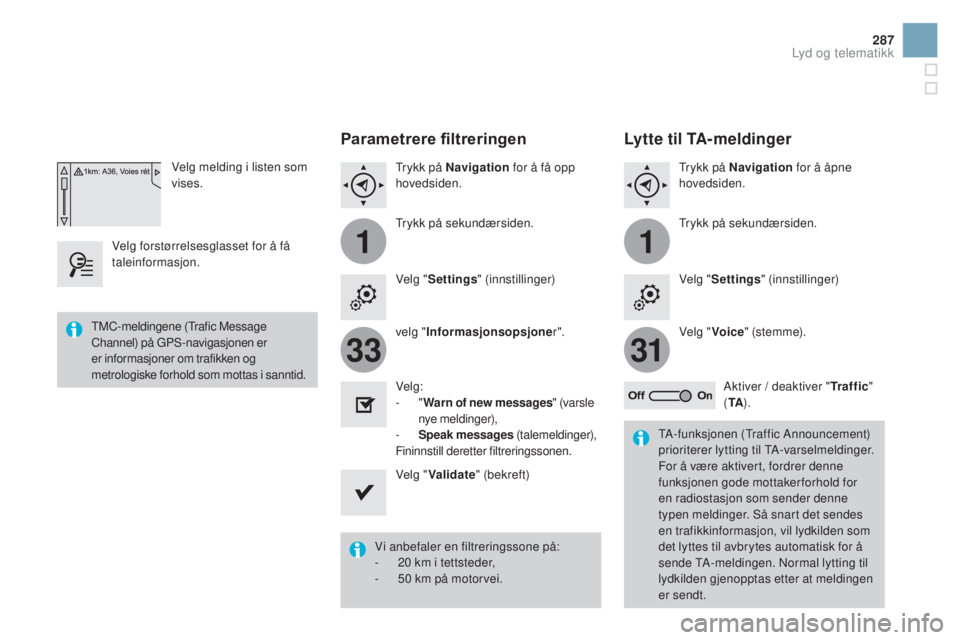
11
3133
287
DS3_no_Chap11c_SMEGplus_ed01-2015
Velg melding i listen som
vises.
Velg forstørrelsesglasset for å få
taleinformasjon.
Parametrere filtreringen
Trykk på na vigation for å få opp
hovedsiden.
Trykk på sekundærsiden.
Velg " Settings " (innstillinger)
velg " Informasjonsopsjon er ".
Velg:
-
"Warn of new messages " (varsle
nye meldinger),
-
S
peak messages (talemeldinger),
Fininnstill deretter filtreringssonen.
Velg " Validate " (bekreft)
Vi anbefaler en filtreringssone på:
-
2
0 km i tettsteder,
-
5
0 km på motorvei.
TMC-meldingene (Trafic Message
Channel) på GPS-navigasjonen er
er informasjoner om trafikken og
metrologiske forhold som mottas i sanntid.
TA-funksjonen (Traffic Announcement)
prioriterer lytting til TA-varselmeldinger.
For å være aktivert, fordrer denne
funksjonen gode mottakerforhold for
en radiostasjon som sender denne
typen meldinger. Så snart det sendes
en trafikkinformasjon, vil lydkilden som
det lyttes til avbrytes automatisk for å
sende TA-meldingen. Normal lytting til
lydkilden gjenopptas etter at meldingen
er sendt.
Lytte til TA-meldinger
Trykk på navigation for å åpne
hovedsiden.
Trykk på sekundærsiden.
Velg " Settings " (innstillinger)
Velg " Voice " (ste m m e).
Aktiver / deaktiver " Tr a f f i c"
( TA ).
Lyd og telematikk
Page 290 of 410
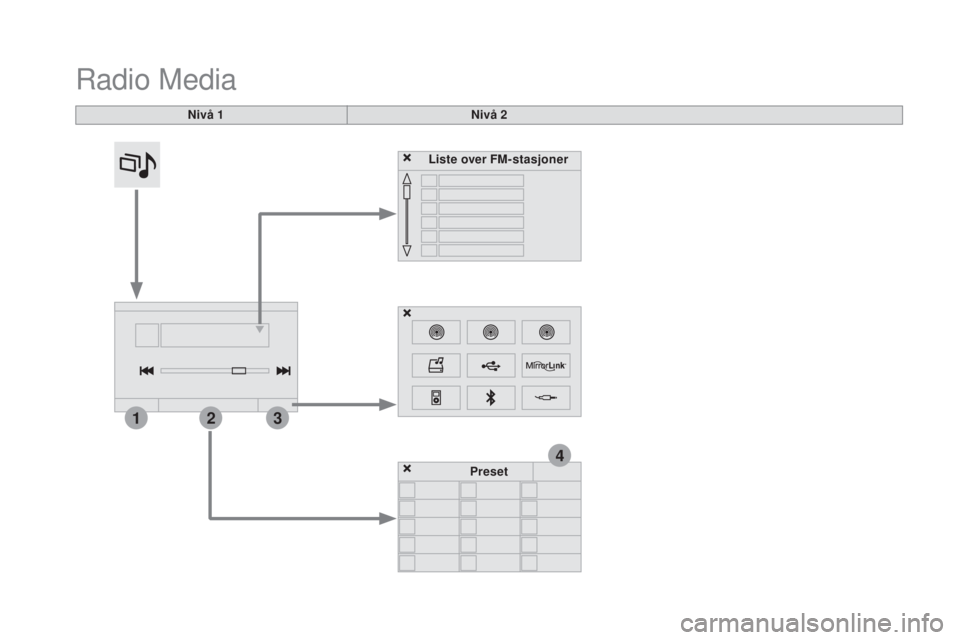
4
213
DS3_no_Chap11c_SMEGplus_ed01-2015
Radio Media
nivå 1nivå 2
Liste over FM-stasjoner
Preset